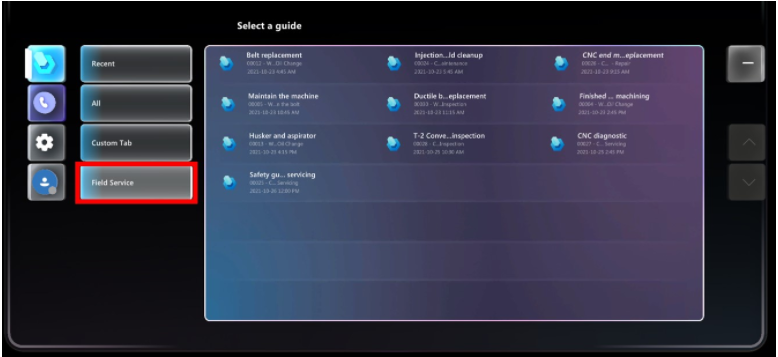Dynamics 365 Field Service を Dynamics 365 Guides に統合する
Microsoft Dynamics 365 Field Service の統合により、Field Service のお客様は Dynamics 365 Field Service タスクにガイドを添付することができます。 作業指示書が技術者に割り当てられている場合、技術者は Dynamics 365 Guides HoloLens アプリ内の専用の Field Service タブを使用して割り当てられたガイドを起動し、作業を行うことができます。
技術者が作業指示書で Dynamics 365 Guides を使用できるようにする
Dynamics 365 Guides PC と HoloLens アプリを使用してガイドを作成します。 ガイドの作成については、次の情報を参照してください。
Field Service で作業指示書を作成してください。
作業指示書にサービス タスクを追加します。
サービス タスク ビューで その他のコマンド ボタン ([...]) を選択し、新しい作業指示書サービス タスクの追加をクリックします。
新しい作業指示書サービス タスク ビューで、タスク タイプを選択し、オプションの説明を入力して、サービス タスクに関連付けるガイドを選択します。 終了したら保存を選択します。
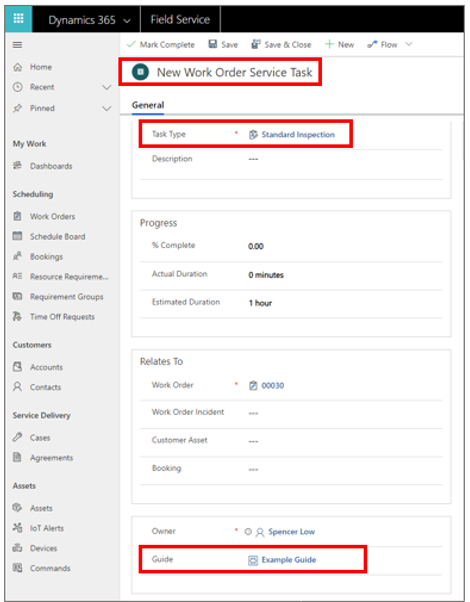
リソースに作業指示書をスケジュールします。
技術者が HoloLens の Dynamics 365 Guides アプリにサインインすると、Field Service タブが表示されます。このタブには、自分に割り当てられたサービス タスクに関連するガイドが表示されます。 また、予約と作業指示書に関する簡単な説明も表示されます。
Guides HoloLens アプリは、当日とその後 8 日間の作業指示書を表示します。 作業指示書は、Field Service で 完了 とマークされるか、または他のユーザーに割り当てられるまで、HoloLens アプリに表示されます。
既知の問題
約 50 文字より長いサービス タスク名は、HoloLens ユーザー インターフェイスで切り捨てられます。
また、Field Service サービス タスクにガイドを割り当てる場合は、新しいガイドを作成することもできます。 新しいガイドを作成する場合は、このオプションを使用できません。 ガイドを作成する際は、必ず Dynamics 365 Guides PC アプリまたは HoloLens アプリを使用してください。